换背景,给生活照片换个场景(6)
30、在左边空位单击并输入“诗韵”两字,适当调整文字大小,具体的文字内容根据主题自由设定,本例中只是演示参考,如下图所示:

31、对于文字的效果处理,一般通过图层样式就可以了,根据不同的主题选择适当的文字效果,切记不要过渡处理,本例中只简单的使用了“图层->图层样式->外发光”效果,将不透明度增加到100%,适当增加扩展及大小即可,效果如下图所示:
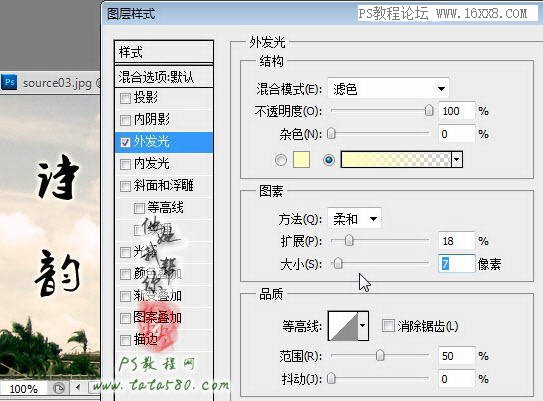
32、应用文字图层样式之后,单击文字图层,按Ctrl+Shift+Alt+E快捷键进行盖印图层,生成新的图层3,本例效果如下图所示:

33、接下来就剩最后步骤了,就是进行夕阳效果处理,本例中使用了“灯光工厂”滤镜LightFactory,使用方法可参照本网站前一个教程“PS滤镜教程-灯光滤镜LightFactory”,选择菜单“滤镜->数字灯光效果->灯光工厂”,如下图所示:
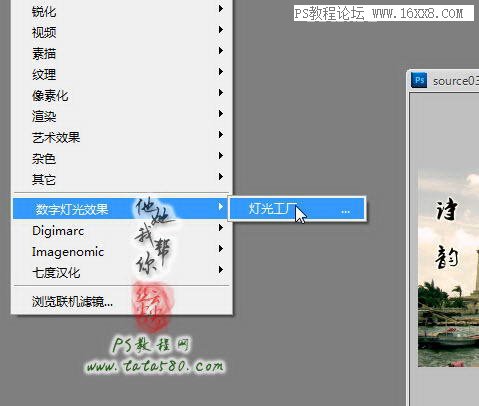
34、灯光工厂滤镜操作简单功能强大,预置了大量的灯光效果,只需要双击预置效果即可,然后通过鼠标在预览窗口中拖动灯光的位置进行调整,另外还可以设置亮度、比例及放大等参数,本例中需要夕阳的效果,通过选择预置中的“Golden Rays.lfp”,然后适当设置参数即可,具体如下图所示:
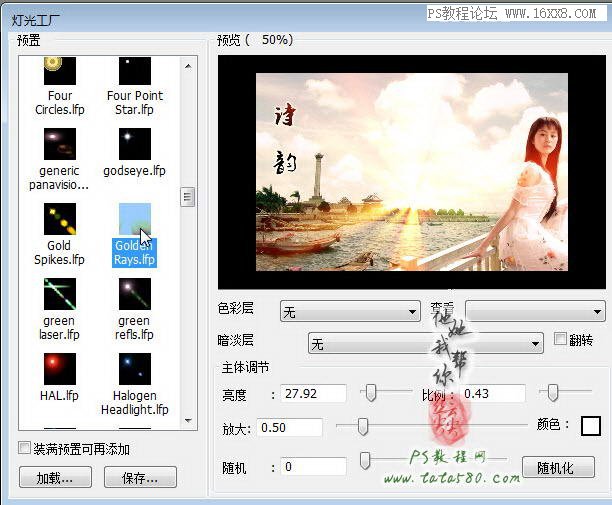
八、教程小结
本教程通过一生活照片合成的实例演示,主要讲述了人物抠图中常用的二分手法,即用钢笔工具抠取人物主体和用通道抠图抠取头发丝副本的二分手法;还讲述了画面合成中的一般处理手法及整体调色手法的应用;此外还附带演示了常用灯光滤镜LightFactory的应用。初学者对于合成图往往表现的缺乏耐心、过于急躁,认为随意的抠图拼接即可,事实上合成图要表现的逼真、有创意还是相当有难度的,不同的素材处理都要涉及到大量的手法应用,磨刀不误砍柴功,多掌握些ps手法,量变积累到质变时水平自然而然就能提高。
学习 · 提示
相关教程









